蘭雅sRGB 个人博客 | https://262235.xyz

安装tmux工具
apt-get install tmux使用工具 tmux 分屏, 每次都要先按 Ctrl+b
- 输入命令 tmux 使用工具
- 上下分屏:Ctrl+b 再按 “
- 左右分屏:Ctrl+b 再按 %
- 切换屏幕:Ctrl+b 再按o
- 关闭一个终端:Ctrl+b 再按x
- 上下分屏与左右分屏切换: Ctrl+b 再按空格键
tmux 其他操作
可以使用 ctrl+a+d 退出 tmux 终端,这个比较通用
tmux窗口选择:Ctrl+b 再按 ←↑→↓光标键选择
Ctrl+b c 创建新窗口(桌面)
Ctrl+b 0~9 选择几号窗口(桌面)
Ctrl+b ? 显示快捷键帮助
Ctrl+b C-o 调换窗口位置,类似与vim 里的C-w
Ctrl+b 空格键 采用下一个内置布局
Ctrl+b ! 把当前窗口变为新窗口
Ctrl+b " 模向分隔窗口
Ctrl+b % 纵向分隔窗口
Ctrl+b q 显示分隔窗口的编号
Ctrl+b o 跳到下一个分隔窗口
Ctrl+b 上下键 上一个及下一个分隔窗口
Ctrl+b ALT-方向键 调整分隔窗口大小
Ctrl+b n 选择下一个窗口
Ctrl+b l 切换到最后使用的窗口
Ctrl+b p 选择前一个窗口
Ctrl+b w 以菜单方式显示及选择窗口
Ctrl+b t 显示时钟
Ctrl+b ; 切换到最后一个使用的面板
Ctrl+b x 关闭面板
Ctrl+b & 关闭窗口
Ctrl+b s 以菜单方式显示和选择会话
Ctrl+b d 退出tumx,并保存当前会话,这时,
tmux仍在后台运行,可以通过
tmux attach进入 到指定的会话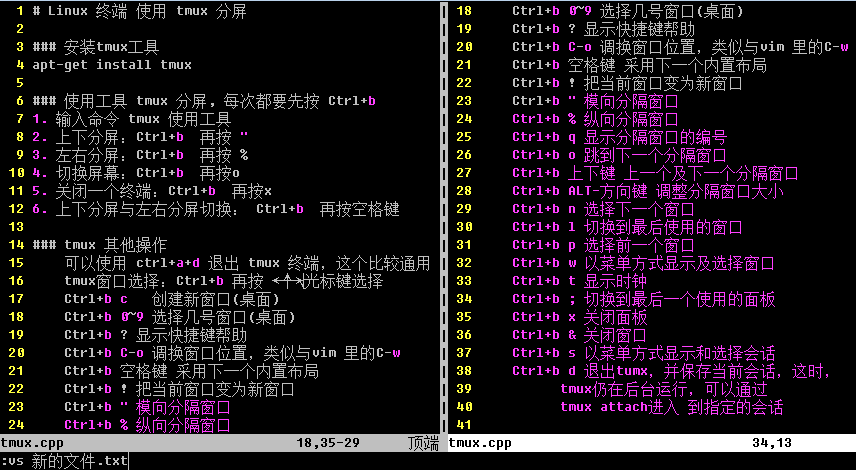
.tmux.conf 设定
# https://www.youtube.com/watch?v=xTplsyQaGFs |
